วิธีตรวจสอบเว็บไซต์ WordPress ของคุณบน Pinterest (ทีละขั้นตอน)
เผยแพร่แล้ว: 2021-08-18คุณต้องการตรวจสอบเว็บไซต์ wordpress ของคุณบน Pinterest หรือไม่?
Pinterest เป็นหนึ่งในเครื่องมือค้นหารูปภาพยอดนิยมที่ช่วยให้คุณนำการเข้าชมแบบออร์แกนิกมายังเว็บไซต์ของคุณ สร้างโอกาสในการขาย และการขาย
ดังนั้น การยืนยันเว็บไซต์ของคุณบน Pinterest จะช่วยให้คุณปลดล็อกการติดตามการวิเคราะห์ และคุณจะสามารถเข้าร่วมในโปรแกรมโฆษณาได้
ในบทช่วยสอนนี้ ฉันจะแสดงวิธีที่ง่ายที่สุดในการ ยืนยันเว็บไซต์ WordPress ของคุณบน Pinterest
ทำไมคุณต้องยืนยันเว็บไซต์ของคุณบน Pinterest?
Pinterest ถูกใช้อย่างกว้างขวางโดยผู้ที่ค้นหาเนื้อหาที่เป็นภาพเพื่อค้นหาแนวคิดใหม่ๆ แก้ปัญหาผ่านรูปภาพและวิดีโอ
ดังนั้น การสร้างโปรไฟล์ Pinterest และยืนยันกับเว็บไซต์ของคุณจะทำให้บัญชีของคุณดูเป็นมืออาชีพ และช่วยให้ผู้คนเชื่อมต่อกับคุณผ่านแบรนด์ของคุณ
ดังนั้น เมื่อใดก็ตามที่มีคนแชร์รูปภาพเว็บไซต์ของคุณบน Pinterest ระบบจะเพิ่มชื่อโดเมนของคุณใต้หมุดด้วยปุ่มติดตาม
ดังนั้นผู้ใช้สามารถค้นหาภาพต้นฉบับและติดตามคุณได้อย่างง่ายดาย ดังนั้น โอกาสในการได้รับผู้ติดตามบน Pinterest เพิ่มขึ้น
คุณยังสามารถติดตามประสิทธิภาพของพิน Pinterest ของคุณและช่วยให้คุณเข้าใจผู้ชมของคุณได้
หากคุณต้องการเพิ่มปริมาณการเข้าชมเว็บไซต์ของคุณ คุณสามารถทำตามกลยุทธ์ Proven Pinterest SEO ได้ที่นี่
วิธีตรวจสอบเว็บไซต์ WordPress ของคุณบน Pinterest
ในการยืนยันเว็บไซต์ Wordpress ของคุณบน Pinterest คุณต้องแปลงบัญชีส่วนตัวที่มีอยู่เป็นบัญชีธุรกิจและยืนยันโดยใช้แท็ก HTML หรือบันทึก txt
ดังนั้น หากคุณเป็นผู้เรียนรู้ด้วยภาพ คุณสามารถชม วิดีโอแนะนำ สั้นๆ ได้ที่นี่
ขั้นตอนที่ 1: สร้างบัญชี Pinterest
ในการสร้างบัญชี Pinterest ให้ไปที่ pinterest.com และลงทะเบียนด้วยที่อยู่อีเมลหรือใช้ตัวเลือกการลงชื่อสมัครใช้ Facebook หรือ Google
ตอนนี้ระบบจะขอข้อมูลพื้นฐานบางอย่าง เช่น ข้อมูลเพศ ประเทศและภาษา หมวดหมู่ที่ชื่นชอบ และบัญชีของคุณจะพร้อมใช้งาน
ขั้นตอนที่ 2: อัปเกรดบัญชี Pinterest ของคุณเป็นธุรกิจ
ตอนนี้เพื่อยืนยันชื่อโดเมนของคุณ คุณต้องแปลงบัญชีส่วนตัวของคุณเป็นบัญชีธุรกิจ
ดังนั้น ให้คลิกที่ไอคอนลูกศรชี้ลงที่มุมขวาบน แล้วคลิกตัวเลือกการ แปลงเป็นธุรกิจ
ตอนนี้จะแสดงตารางเปรียบเทียบโดยละเอียดระหว่างบัญชีส่วนตัวและบัญชีธุรกิจ
ที่นี่ โปรดทราบว่าคุณสามารถแปลงบัญชี Pinterest ของคุณเป็นบัญชีธุรกิจได้ฟรี
ตอนนี้ คลิกที่ตัวเลือก แปลงบัญชี แล้วระบบจะขอให้คุณกรอกชื่อแบรนด์ ที่อยู่เว็บไซต์ และข้อมูลภาษาและประเทศ
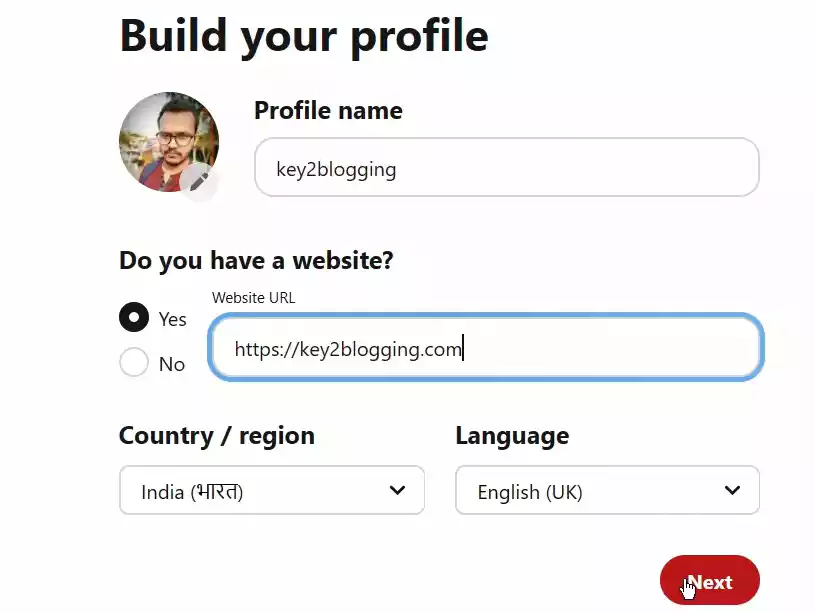
ตอนนี้คลิกที่ถัดไปและจะแสดงตัวเลือกเช่นอธิบายเกี่ยวกับธุรกิจของคุณ
ในกรณีของฉัน ฉันจะเลือก Education และคุณสามารถเลือกเป้าหมายได้สูงสุด 3 เป้าหมายจากตัวเลือกด้านล่าง
หลังจากนั้น คุณจะขอให้กรอกข้อมูลเพิ่มเติมเกี่ยวกับธุรกิจและว่าคุณต้องการเข้าร่วมในโปรแกรมโฆษณา Pinterest หรือไม่ ตอนนี้ Pinterest ของคุณถูกแปลงเป็นบัญชีธุรกิจแล้ว
ขั้นตอนที่ 3: อ้างสิทธิ์เว็บไซต์ของคุณบน Pinterest
หากต้องการอ้างสิทธิ์หรือยืนยันเว็บไซต์ Wordpress ของคุณ ให้ไปที่การตั้งค่า แล้วคลิกตัวเลือกการอ้างสิทธิ์ ที่นี่คุณจะเห็นตัวเลือกการรวมต่างๆ เช่น เว็บไซต์, Instagram, YouTube เป็นต้น
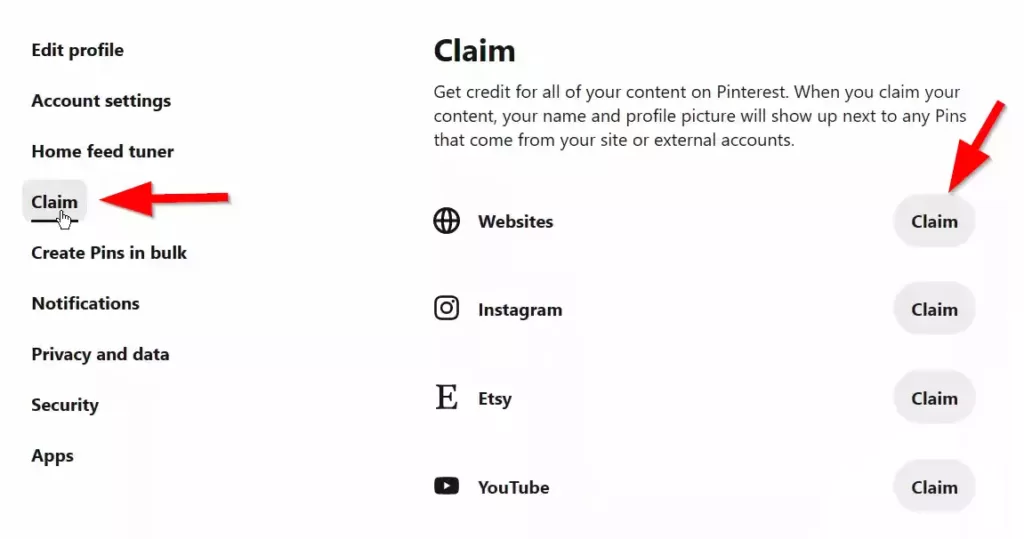
ดังนั้น ให้คลิกที่ปุ่มอ้างสิทธิ์หลังเว็บไซต์ และจะแสดงป๊อปอัปเพื่อขอให้ยืนยันเว็บไซต์โดยใช้วิธีใดวิธีหนึ่งจากสามวิธี
- เพิ่มแท็ก HTML
- อัปโหลดไฟล์ HTML
- เพิ่มระเบียน TXT
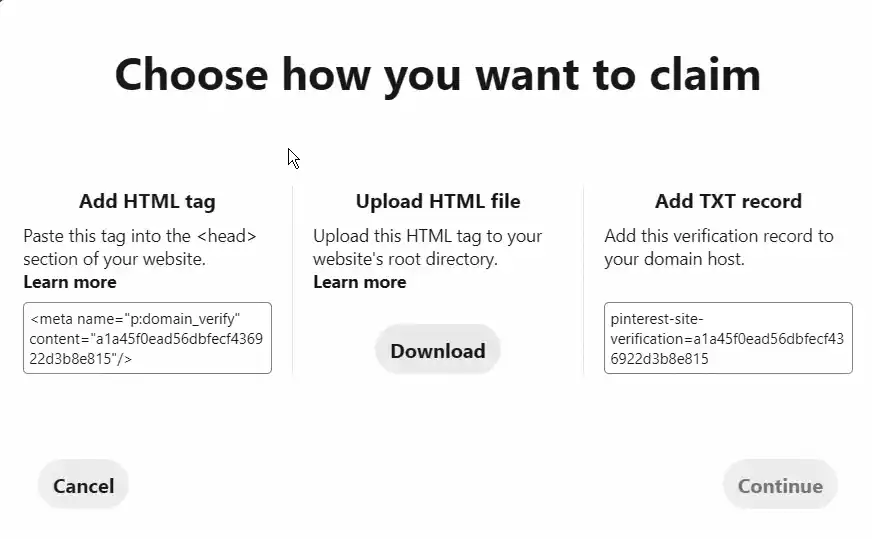
มาทำความเข้าใจวิธีการ Wordpress บน Pinterest โดยใช้วิธีแท็ก HTML

วิธีการแท็ก HTML
คุณสามารถเพิ่มแท็ก HTML ใน wordpress ได้หลายวิธี เช่น เพิ่มผ่านปลั๊กอิน SEO เช่น RankMath, ปลั๊กอิน Yoast SEO หรือวางโค้ดโดยตรงในส่วนหัวของโค้ดธีมของคุณ
หรือคุณสามารถใช้ปลั๊กอินการจัดการโค้ด เช่น Header Footer Code Manager ที่ให้คุณเพิ่มแท็ก HTML ในส่วนหัวของเว็บไซต์ของคุณ
ดังนั้น หากต้องการเพิ่มแท็ก HTML ใน wordpress ผ่าน RankMath ให้ไปที่ RankMath > การตั้งค่าทั่วไป .
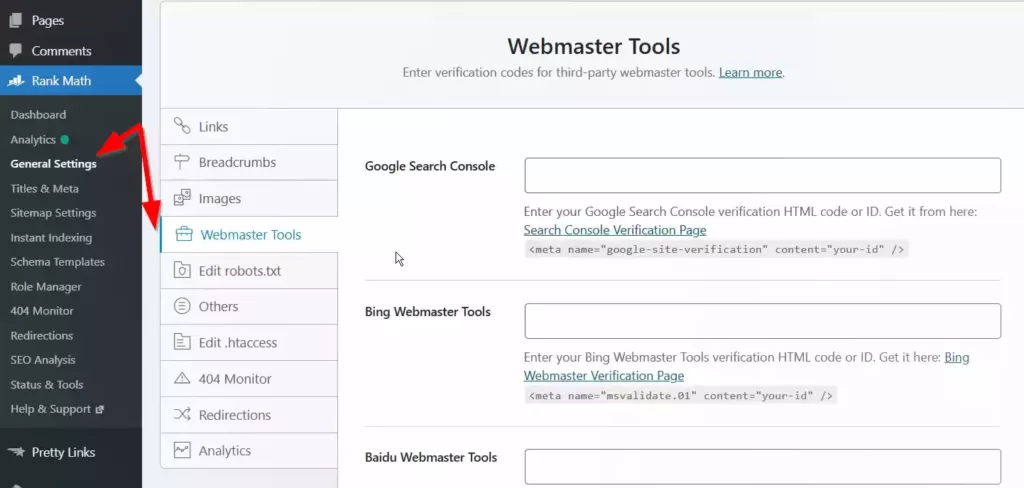
ที่นี่ เลือกเครื่องมือของผู้ดูแลเว็บทางด้านซ้ายและเลื่อนลงเพื่อดูตัวเลือกรหัสยืนยัน Pinterest
ที่นี่ วางแท็ก HTML และบันทึกการตั้งค่า จากนั้นเว็บไซต์ wordpress ของคุณก็ได้รับการยืนยันบน Pinterest แล้ว
หากคุณต้องการเพิ่มแท็ก HTML ใน wordpress โดยไม่มีปลั๊กอิน ให้ไปที่ ลักษณะที่ปรากฏ> ตัวแก้ไขธีม และเปิด header.php ไฟล์.
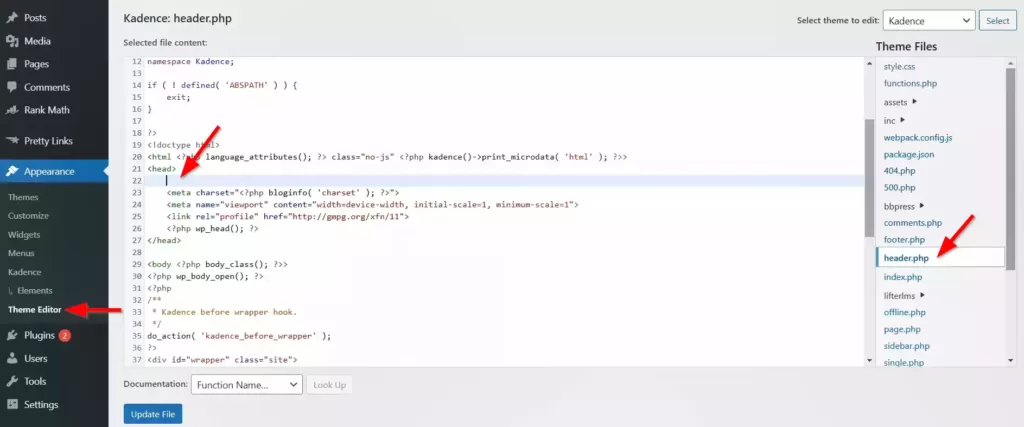
ตอนนี้วางแท็ก HTML ใต้แท็ก <head> และอัปเดตไฟล์
หมายเหตุ: สำรองข้อมูลไฟล์ธีมของคุณก่อนที่จะเปลี่ยนแปลงอะไรในนั้น
อัปโหลดไฟล์ HTML
คุณยังสามารถดาวน์โหลดไฟล์ HTML จาก Pinterest และอัปโหลดไปยังไดเร็กทอรีรากของเว็บไซต์ของคุณ
สำหรับสิ่งนี้ คุณต้องลงชื่อเข้าใช้ผู้ให้บริการโฮสต์ และใน Cpanel คุณต้องค้นหาตัวเลือกตัว จัดการไฟล์
ตอนนี้คุณต้องค้นหาโฟลเดอร์ชื่อ public_h tml ที่เก็บไฟล์ wordpress ทั้งหมดของคุณ
อัปโหลดไฟล์ HTML ที่นี่ และเว็บไซต์ wordpress ของคุณจะได้รับการยืนยันบน Pinterest แต่ฉันแนะนำให้ทำตามอีกสองวิธี เนื่องจากไม่มีความเสี่ยง และไม่จำเป็นต้องลงชื่อเข้าใช้แผงโฮสต์
เพิ่มระเบียน TXT
คุณยังสามารถตรวจสอบเว็บไซต์ wordpress ของคุณบน Pinterest โดยใช้วิธีบันทึก txt
เพียงเข้าสู่ระบบกับผู้รับจดทะเบียนโดเมนของคุณ เช่น Godaddy , Namecheap และเปิด การตั้งค่า DNS และหากคุณใช้ Cloudflare บนเว็บไซต์ คุณสามารถจัดการการตั้งค่า DNS ภายในแดชบอร์ด Cloudflare ได้
ดังนั้นในการตั้งค่า DNS ให้คลิกที่ Add new record และในส่วนประเภท ให้เลือก TXT และในชื่อประเภทส่วน @ และวางบันทึก TXT ของคุณในพื้นที่เนื้อหา
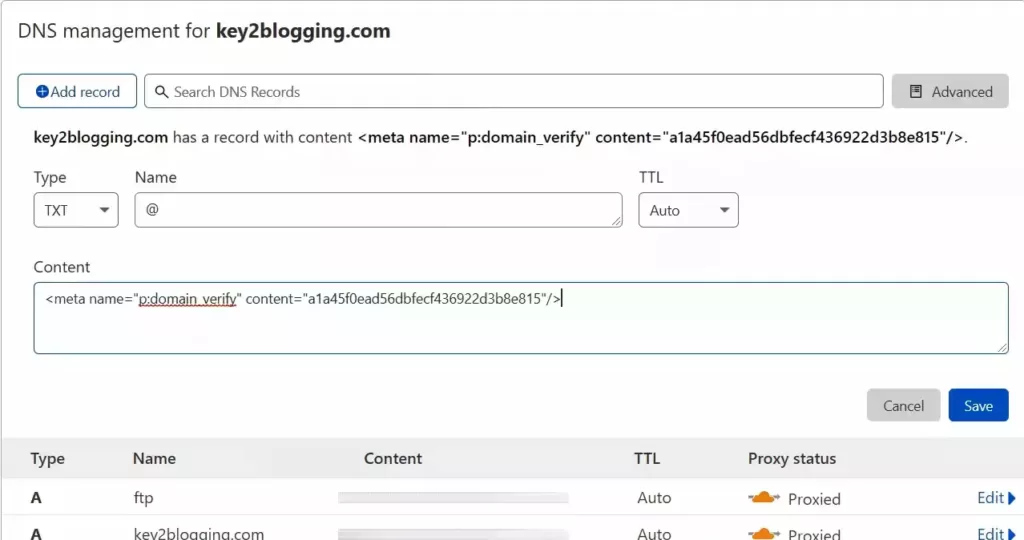
ตอนนี้บันทึกบันทึกของคุณ ไปที่บัญชี Pinterest ของคุณแล้วคลิกยืนยัน ตอนนี้จะใช้เวลาสักครู่ในการดำเนินการนี้ และเว็บไซต์ WordPress ของคุณจะได้รับการยืนยันบน Pinterest
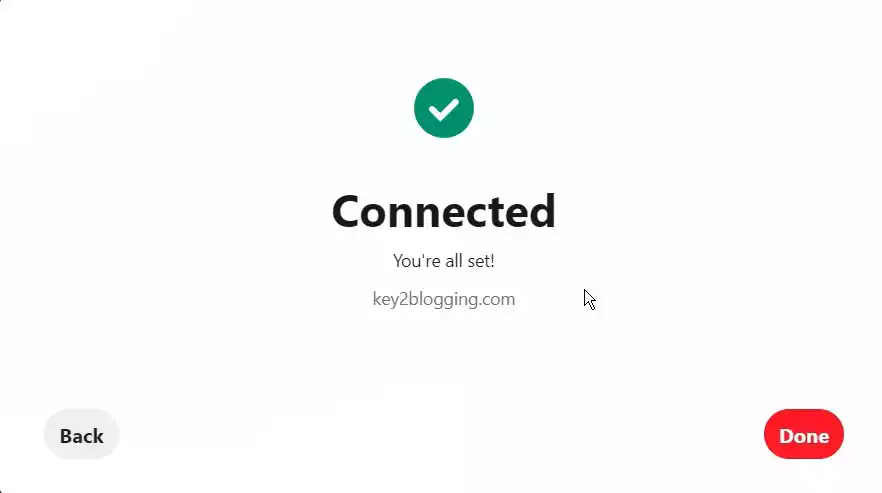
ตอนนี้คุณเข้าใจ 3 วิธีในการยืนยันเว็บไซต์ WordPress ของคุณบน Pinterest แล้ว ตอนนี้เมื่อใดก็ตามที่มีคนแชร์ภาพเว็บไซต์ของคุณบน Pinterest ระบบจะแสดงชื่อโดเมนของคุณใต้หมุดพร้อมกับปุ่มติดตาม
ดังนั้น ด้วยวิธีนี้ คุณสามารถเพิ่มผู้ติดตามของคุณบน Pinterest และสร้างโอกาสในการขายและการขายได้มากขึ้น
คุณยังสามารถติดตามข้อมูลเชิงลึกเพิ่มเติมเกี่ยวกับพิน Pinterest เช่น จำนวนการแสดงผลและการคลิก ข้อมูลเชิงลึกของผู้ชม และอื่นๆ
หากคุณมีคำถามใดๆ เกี่ยวกับหัวข้อนี้ คุณสามารถถามฉันได้ในส่วนความคิดเห็น และสำหรับบทช่วยสอนเพิ่มเติมเช่นนี้ คุณสามารถสมัครรับจดหมายข่าวของเราได้ที่นี่
คุณสามารถเชื่อมต่อกับฉันทาง Twitter และสมัครรับข้อมูลจากช่อง Youtube ของเราได้ที่นี่

